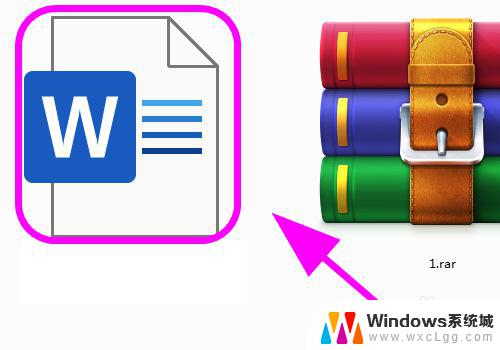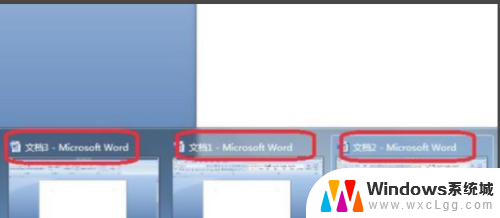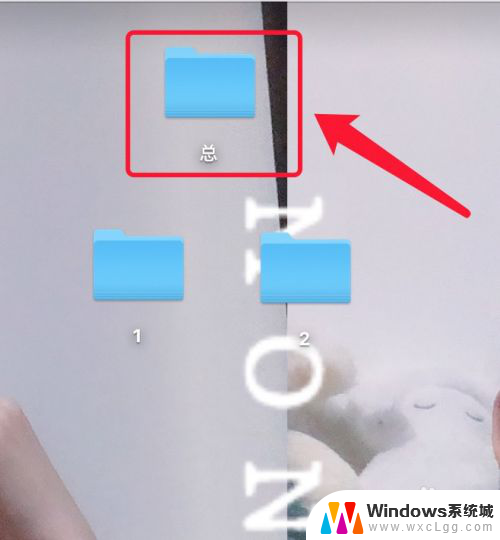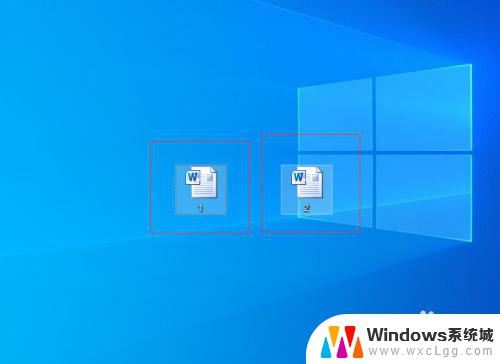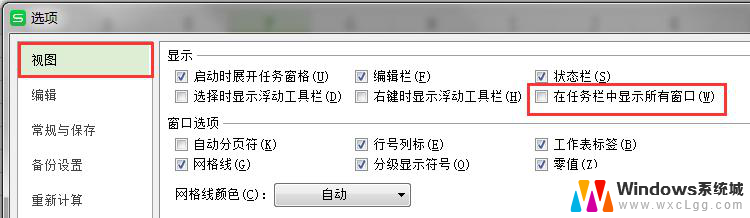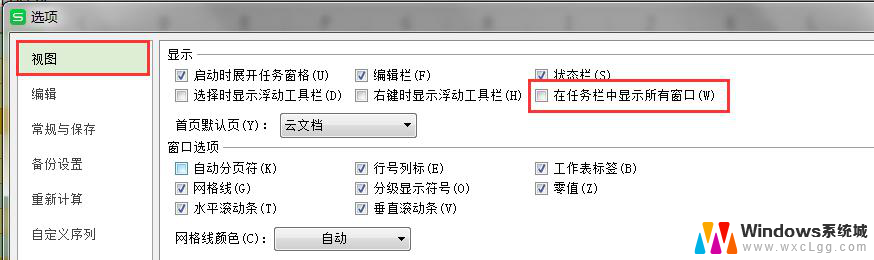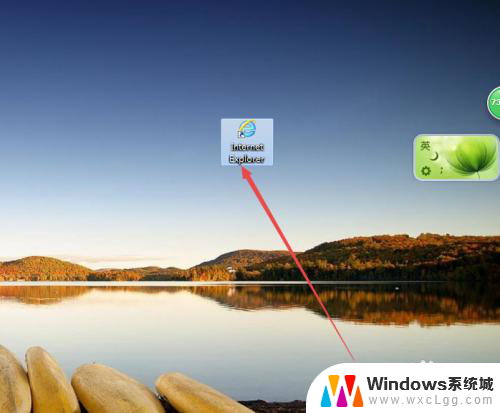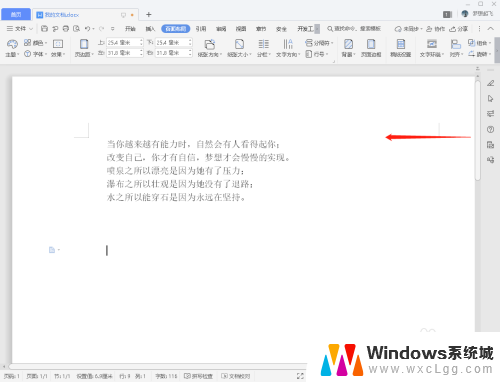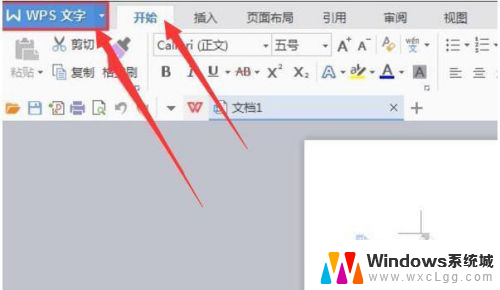两个文件怎么在一个界面打开 Word怎样设置多个文件只有一个窗口显示
更新时间:2023-12-31 16:53:15作者:xtliu
在工作和学习中,我们经常需要同时处理多个Word文件,然而每次打开一个文件都会占用一个独立的窗口,不仅占用了任务栏的空间,还增加了我们切换文件的复杂度,有没有一种方法可以在一个界面中打开多个Word文件呢?答案是肯定的。通过合理的设置,我们可以实现多个文件在一个窗口中显示,提高工作效率。接下来我们将介绍如何设置Word,让多个文件只占用一个窗口,方便我们同时查看和编辑不同的文件内容。
步骤如下:
1.在电脑上打开word文档后,点击功能区的文件选项,如图。
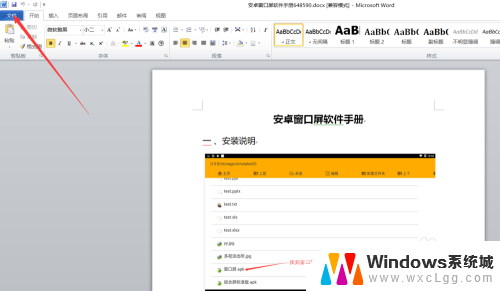
2.点击后,在文件列表界面点击选项,如图。
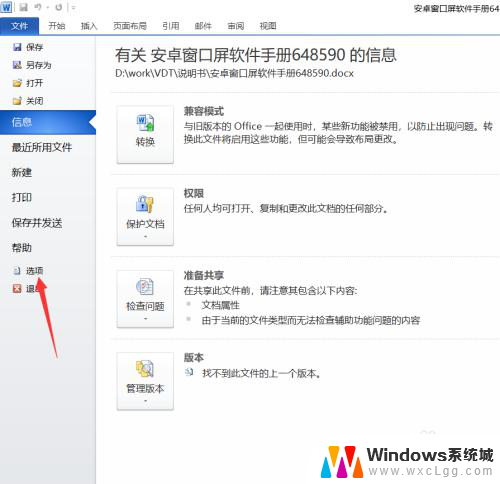
3.点击后,在弹出的word选项界面点击高级,如图。
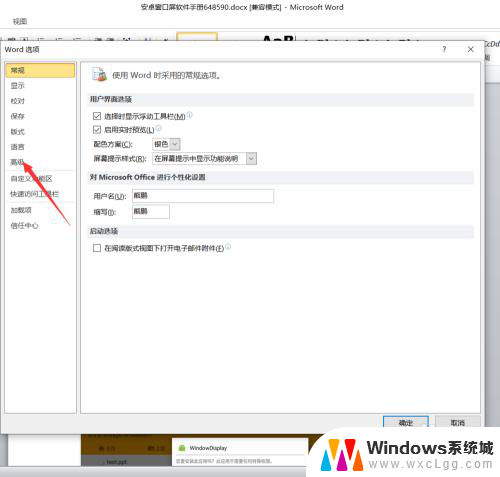
4.点击进入高级显示界面后,点击取消在任务栏中显示所有窗口选项并点击确定,如图。
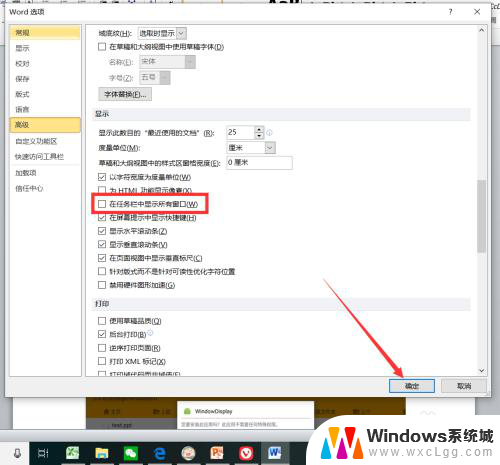
5.设置完成后,我们打开多个word文档。可以看到所有的文档偶在一个窗口中显示了,如图。
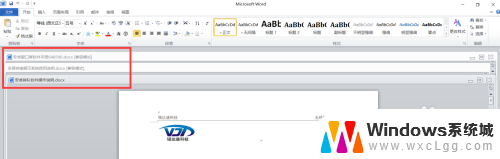
以上就是两个文件如何在一个界面中打开的全部内容,如果有任何疑问,用户可以按照小编的方法进行操作,希望能对大家有所帮助。